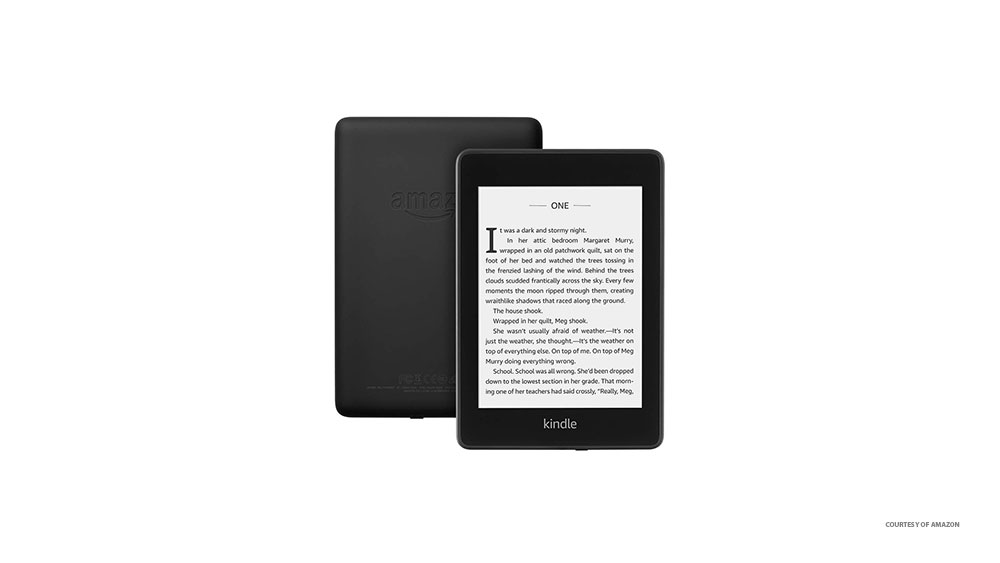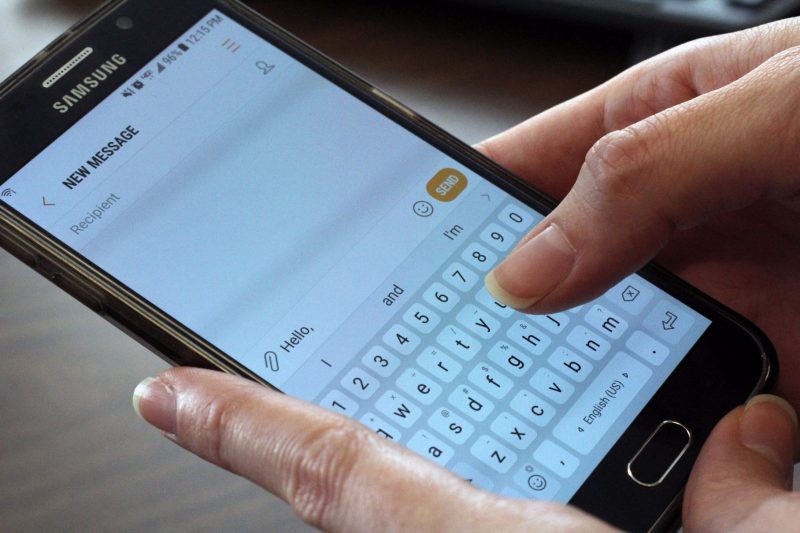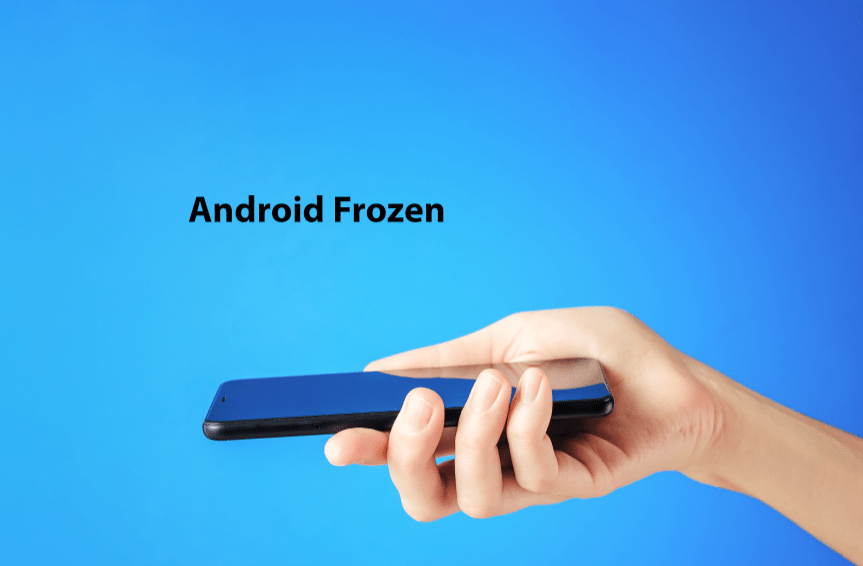Как найти и узнать свой пинг в Apex Legends
В многопользовательских играх пинг играет решающую роль во время игрового процесса. В Apex Legends делать все возможное, чтобы улучшить обнаружение попаданий и минимизировать задержку, абсолютно необходимо, если вы хотите обеспечить победу своей команде. Здесь главными факторами являются проверка вашего пинга и центра обработки данных, к которому вы подключены. Кроме того, вы можете сделать это для каждой многопользовательской игры, в которую вы играете. Однако в Apex Legends проверка вашего пинга не так очевидна и проста.

Что такое пинг?
Возможно, вам все равно, что такое пинг, если он имеет низкие значения, но истинное понимание того, что он означает, может помочь вам найти собственные способы его снижения. Число ping показывает время, которое требуется серверу для получения ответа вашего компьютера. Это число выражается в миллисекундах, и чем оно ниже, тем быстрее будет ваш ответ.
Чем быстрее это произойдет в режиме реального времени, тем лучше, потому что ваш статус и позиция будут обновляться чаще, что дает более четкую картину серверу и другим пользователям на сервере. В Apex Legends это относится ко всему, от движения и стрельбы до разговоров и переключения оружия. Если пинг игрока слишком высок, вы часто будете видеть, как его персонаж бежит на месте, как бы «моргает» вокруг и демонстрирует явные признаки того, что известно как «отставание».
Ясно, что это ослабляет впечатления от игры для всех участников.

Проверка пинга
Сменить центр обработки данных и проверить свой пинг в Apex Legends излишне сложно. Это большая проблема, так как профессиональные геймеры уделяют этим факторам большое внимание.
Apex Legends - это кроссплатформенная многопользовательская игра в жанре Battle Royale, доступная на ПК, PS4 и Xbox One. Методы проверки пинга схожи на всех платформах, хотя есть небольшие различия. Давайте погрузимся.
ПК
Во-первых, вам нужно запустить игру. Как только игра загрузится и вы увидите главный экран, дайте ему простаивать около 90 секунд. Не попадайте в Продолжать кнопка; просто дайте ему немного посидеть. Через 90 секунд нажмите Esc.

Вам будет предложено выйти из игры. Вместо выхода из игры выберите Отмена и вы увидите новую кнопку, Дата центр, всплывают в нижней части экрана. Нажмите на нее, и вы увидите список всех доступных центров обработки данных и ваш пинг для каждого из них. Выберите центр обработки данных с наименьшим номером пинга и подключитесь к нему.
Xbox One и PS4
Хотя процесс довольно похож на консольную версию Apex Legends, есть несколько незначительных отличий. Сначала запустите игру на своей консоли. Подождите, пока он загрузится, и не нажимайте Продолжать. Дайте ему посидеть так две минуты (учтите, что для ПК-версии это 90 секунд). По прошествии двух минут перейдите к Доступность меню и выйдите из него.
Если вы делаете это на консоли Xbox One, нажмите кнопку правый джойстик и должно появиться меню центра обработки данных. На PS4 нажмите R3 кнопку для отображения меню.
Как снизить пинг
Как правило, наилучшим выбором является ближайший к вам сервер, поскольку он обеспечивает лучшую связь между сервером и ПК. Помните об этом при выборе серверов.
На ПК перейдите в диспетчер задач, нажав Ctrl + Shift + Esc. Просмотрите список открытых приложений и закройте те, которые вам не нужны, поскольку они могут поставить под угрозу ваше соединение.
Перезагрузите ваш роутер. Отключите его, оставьте на 5 минут и снова включите. Это поможет ему остыть и может улучшить соединение.
Другие причины отставания
Если у вас низкий пинг, но вы все еще испытываете задержку, выйдите из игры и убедитесь, что вы закрыли все интернет-приложения. Если вы слушаете музыку на YouTube во время воспроизведения, закройте окно браузера и посмотрите, сохраняется ли задержка. Если вы играете на консолях и используете ноутбук или телефон для воспроизведения музыки с YouTube или других потоковых сервисов, это может привести к перегрузке вашего соединения и вызвать проблемы с подключением и задержку.
Есть и другие причины отставания в Apex Legends, не обязательно по вашей вине. Вам может показаться, что именно вы испытываете проблемы с подключением, но вполне может быть, что другие игроки имеют высокий пинг. Кроме того, серверы Apex Legends несовершенны (нет игрового сервера), и проблема может быть в них.
Задержка не обязательно должна быть следствием медленного соединения. Аппаратное обеспечение вашего ПК может просто не соответствовать этой задаче. Вы можете соответствовать минимальным системным требованиям Apex Legends, но вам, вероятно, придется уменьшить графику, если вы не соответствуете рекомендуемым.
минимальные системные требования
а) Windows 7 64-битная
б) Четырехъядерный процессор Intel Core i3-6300 3,8 ГГц или AMD FX-4350 4,2 ГГц
в) NVIDIA GeForce GT 640 или Radeon HD 7730
г) 6 ГБ ОЗУ
д) 1 ГБ видеопамяти
рекомендованные системные требования
а) Windows 7 64-битная
б) Intel i5 3570K или аналогичный
в) Nvidia GeForce GTX 970 или AMD Radeon R9 290
г) 8 ГБ ОЗУ
д) 8 ГБ видеопамяти
Проверьте требования и сравните их со спецификациями вашего ПК, прежде чем винить в задержке подключение к Интернету или других игроков. Это, конечно, не относится к консольным игрокам. Если есть отставание в консольных версиях Apex Legends, скорее всего, это связано с высоким пингом.
Всегда знай свой пинг
Как видите, получение информации о вашем пинге излишне сложно в Apex Legends. Однако важно держать это под контролем и переключать серверы, если есть лучший.
Вы когда-нибудь сталкивались с задержками в Apex Legends? Как вы снизили свой пинг? Поделитесь своими мыслями и опытом в комментариях ниже.